Android 휴대전화는 사용 및 노후화에 따라 속도가 느려질 수 있습니다. 결국에는 속도가 느려지기 시작하고 배터리가 더 빨리 소모됩니다. 그러나 몇 가지 간단한 유지 관리만 수행하면 휴대폰을 더 오래 사용할 수 있습니다.
몇 가지 다양한 기술을 사용하여 Android 휴대전화를 더 오래 활용할 수 있습니다. 이 가이드를 사용하여 모든 Android 기기를 최적화하세요. 그러나 정확한 지침은 휴대폰의 운영 체제 및 소프트웨어에 따라 다를 수 있습니다.
1. Android 운영 체제 업데이트
Android 휴대전화 속도를 높이려면 가장 먼저 권장하는 사항 중 하나는 Android OS를 최신 버전으로 업데이트하는 것입니다. 이를 통해 시스템의 다양한 버그를 수정할 수 있는 새로운 기능과 보안 패치에 액세스할 수 있습니다.
현재 실행 중인 Android 버전을 확인하려면 휴대전화의 설정을 열고 시스템 설정블록이 보일 때까지 아래로 스크롤하세요. 기기 정보또는 휴대전화 정보를 선택합니다. 이 섹션에서는 Android 버전정보를 확인할 수 있습니다.

Android 휴대전화는 일반적으로 업데이트를 자동으로 확인하지만, 누락된 업데이트가 있는지 수동으로 확인하는 것이 좋습니다. 그렇게 하려면 휴대전화에서 설정앱을 연 다음 기기 정보또는 휴대전화 정보섹션을 열고 옵션을 찾으세요. 업데이트를 확인하세요. 휴대폰이 업데이트되면 화면 상단에 업데이트가 표시됩니다.
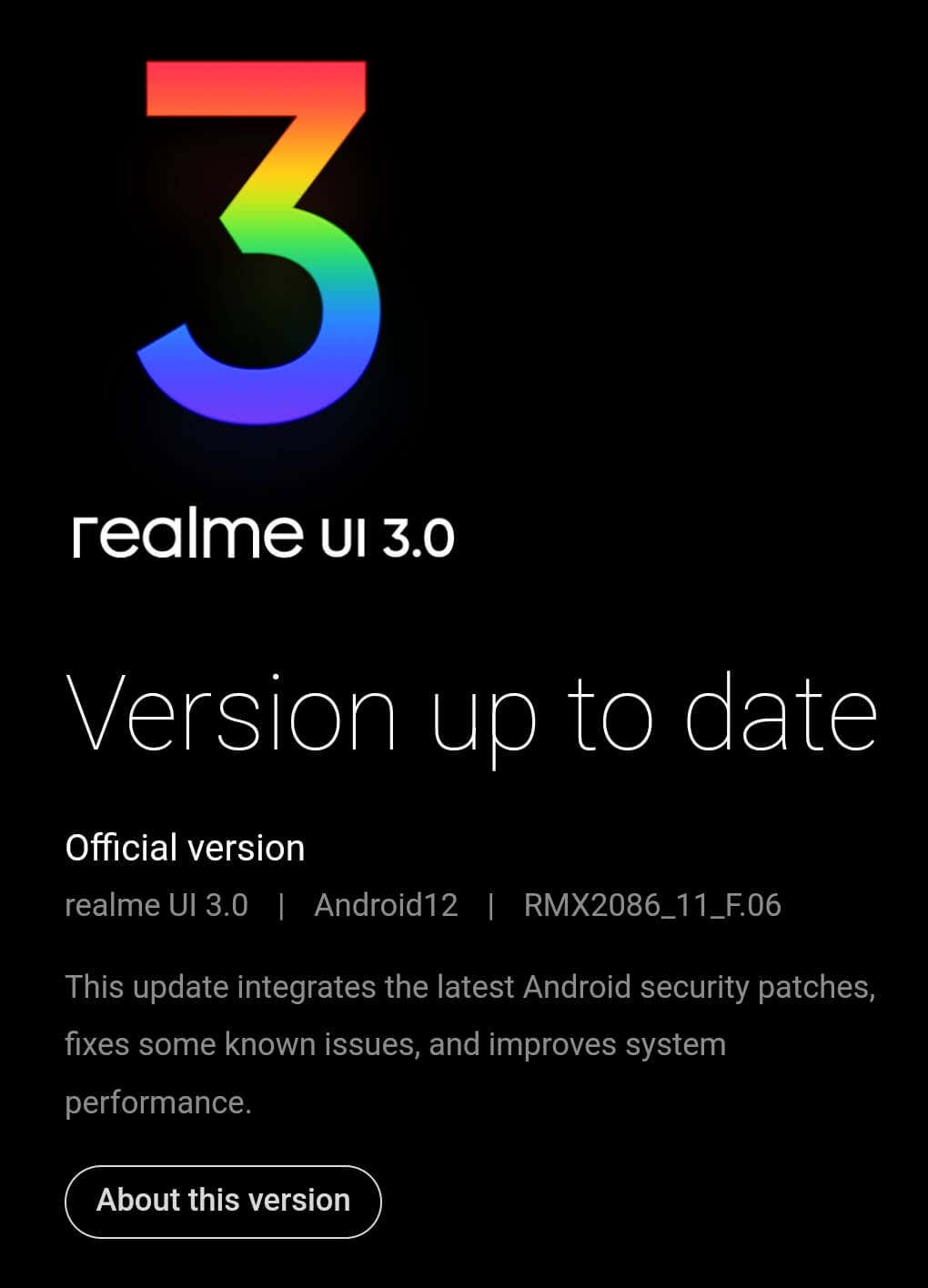
2. 휴대전화를 다시 시작하세요
재시작은 기기 문제를 해결할 때 가장 먼저 해야 할 일 중 하나입니다. 이 간단한 단계를 통해 휴대전화 성능을 향상하고, 휴대전화 지연을 일으키는 버그를 제거할 수 있으며, 문제가 메모리 관리 시스템에 있는 경우 RAM 일부를 삭제하세요 할 수 있습니다. 때로는 백그라운드에서 실행 중인 앱으로 인해 휴대폰이 느려질 수 있습니다. 기기를 다시 시작하면 앱 성능에 영향을 미치는 메모리, 앱, 충돌을 지울 수 있습니다.
휴대전화를 충전할 때마다 다시 시작할 필요는 없지만 성능이 저하되기 전에 주기적으로 다시 시작하는 것이 좋습니다. 이 팁은 당신이 중급 또는 저급 스마트폰을 소유하고 있다면 놀라운 효과를 발휘할 수 있습니다. 하지만 플래그십 수준의 스마트폰을 보유하고 있다면 재부팅으로 인한 급격한 결과를 기대하지 마세요..
3. 저장 공간 확보
사용 가능한 저장 공간이 얼마나 되는지 확인하세요. 공간이 부족한 경우 이를 지우는 조치를 취하세요. 휴대폰 메모리를 정리하면 CPU 부하가 줄어들고 Android 성능이 향상됩니다. Google에 따르면 사용 가능한 저장 공간이 10% 미만일 때 성능 문제가 시작됩니다.
대부분의 Android 휴대전화에는 저장 공간을 최적화하는 기능이 있습니다. 휴대폰에 너무 많은 정보가 저장되어 있는 것을 발견했다면 휴대폰 설정으로 이동하여 저장 공간 섹션을 찾으세요. 이 섹션에서는 스마트폰의 공간을 정리하거나 확보하는 옵션을 찾을 수 있습니다. 오래된 파일과 앱 데이터를 제거하고 많은 공간을 차지하는 비디오와 같은 대용량 파일을 삭제하도록 제안합니다.
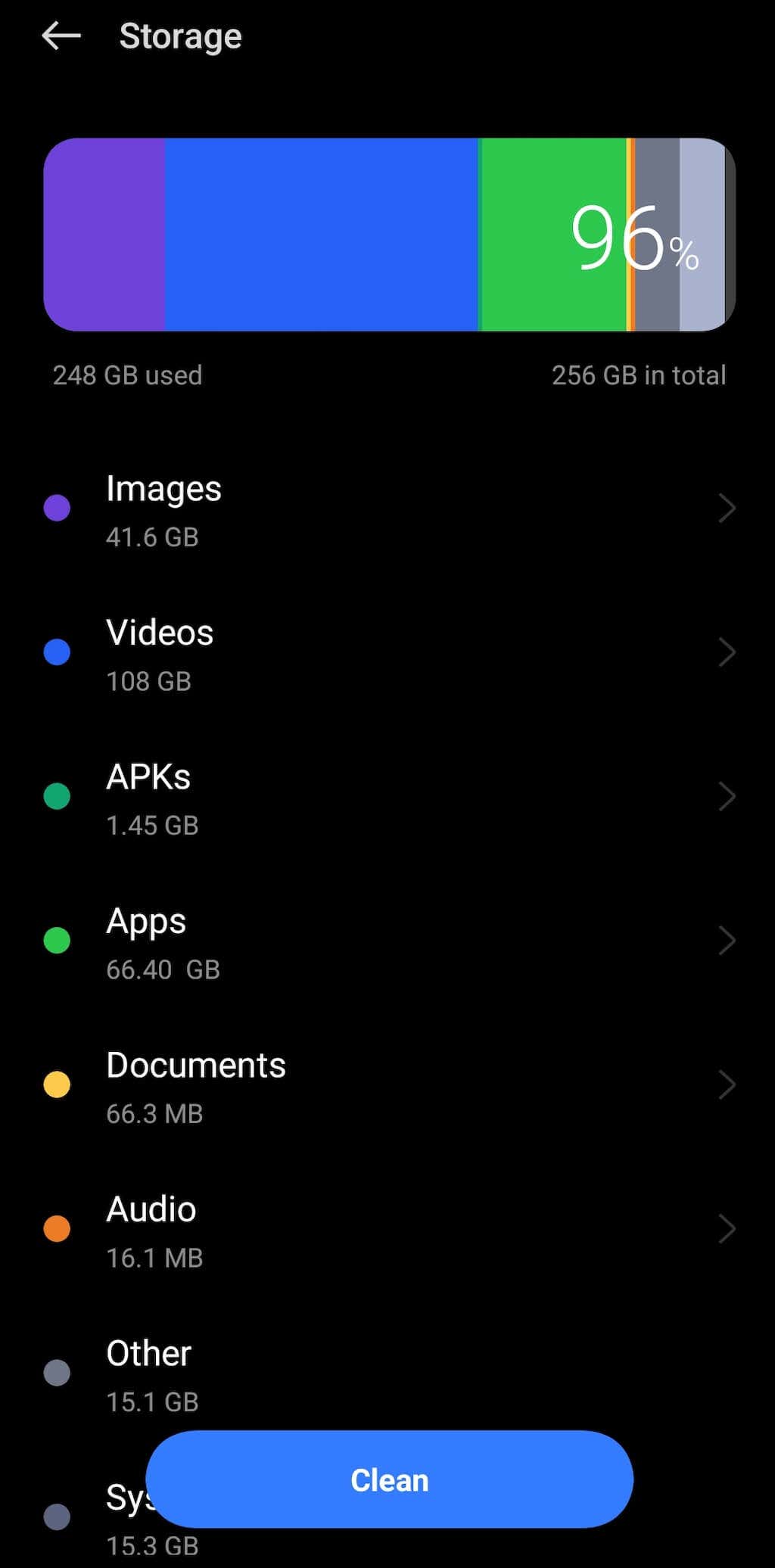
Google 앱 파일 을 사용할 수도 있습니다. 이 앱은 캐시, 중복 파일, 원치 않는 미디어 파일 및 앱을 자동으로 삭제하는 데 도움이 됩니다. 예를 들어 휴대전화에 사진과 동영상이 많이 저장되어 있는 경우 구글 포토 에 저장하여 스마트폰에 더 많은 공간을 확보할 수 있습니다.
4. Bloatware 제거
블로트웨어 은 스마트폰과 함께 사전 설치된 소프트웨어입니다. 휴대전화 제조업체에 따라 모바일 앱 세트가 다르며, 그 중 일부는 다른 것보다 더 가치가 있습니다. 이러한 앱으로 인해 휴대전화가 느리게 실행되거나 정지되거나 심지어 충돌이 발생할 수도 있습니다.
이러한 앱을 제거하는 가장 효과적인 방법은 앱을 하나씩 살펴보고 수동으로 삭제하는 것입니다. 이 작업을 수행하는 동안 주의를 기울여야 하며 기본값으로 설정된 앱(자동으로 파일을 여는 앱)과 같은 중요한 프로그램을 삭제하지 않도록 해야 합니다.
이러한 앱의 자동 업데이트를 끄고 휴대전화의 공간을 절약할 수도 있습니다. 안드로이드에서 블로트웨어를 제거하는 또 다른 방법은 루팅하는 것입니다. 이에 대해서는 잠시 후에 다시 다루겠습니다.
블로트웨어가 없는 휴대전화를 구입하려는 경우 Google Pixel과 같이 순수 Android OS를 실행하는 기기를 확인해 보세요.
5. 홈 화면 정리
홈 화면의 위젯, 배경화면, 기타 동적 항목 등은 Android 성능, 특히 배터리 수명에 영향을 미칠 수 있습니다. 날씨 위젯과 같이 수시로 데이터를 새로 고치는 위젯이 있는 경우, 예전보다 배터리 수명이 훨씬 짧아진다고 놀라지 마세요..
좋은 소식은 휴대전화의 홈 화면에서 위젯을 제거하면 이 문제를 빠르게 해결할 수 있다는 것입니다. 런처의 설정 메뉴를 사용하여 위젯에 액세스하고 이를 제거하고 더 가벼운 위젯을 선택하여 홈 화면에 유지할 수 있습니다.
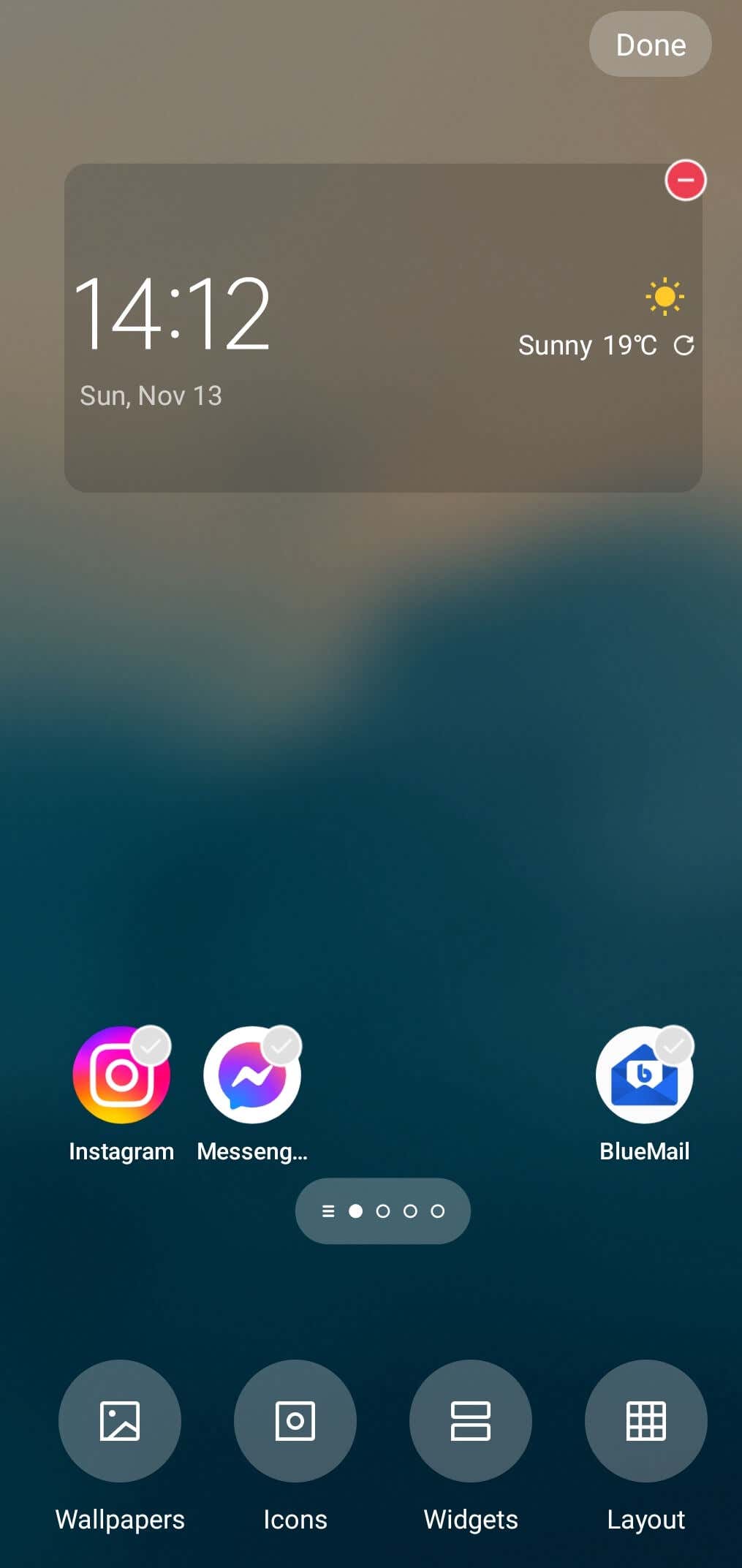
짧은 배터리 수명 문제가 있는 경우 절전 또는 배터리 절약 모드를 사용하여 휴대전화의 사용 시간을 연장하세요. 배터리 수명을 연장하는 데 도움이 되는 다른 방법으로는 Wi-Fi와 Bluetooth를 사용하지 않을 때 끄기, 백그라운드에서 실행 중인 앱 닫기, 휴대용 보조베터리 휴대 등이 있습니다.
6. Android 런처 사용
Google Pixel처럼 기본 Android OS를 실행하는 Android 스마트폰을 사용하지 않는다면 아마도 수정된 Android 버전을 실행하고 있을 것입니다. 따라서 사용자 인터페이스는 Android에서 공간을 차지하는 위젯, 앱 및 시각적 요소로 인해 복잡해질 수 있습니다.
공간을 절약하려면 다른 Android 런처를 다운로드하여 설치할 수 있습니다. Google Play에는 수백 가지의 다른 런처 중에서 선택할 수 있습니다. 하지만 이를 살펴보느라 시간을 낭비하고 싶지 않다면 여기에 최고의 안드로이드 런처 목록이 있습니다. 홈 화면을 맞춤설정하고 화면에 표시할 앱과 위젯을 관리할 수 있습니다. 색 구성표부터 시작하여 다양한 요소의 크기와 모양까지 거의 모든 것을 변경할 수 있습니다.
7. Lite Edition 앱 사용
Google과 일부 다른 개발자는 RAM과 저장 공간이 제한된 Android 스마트폰용 앱의 Lite 또는 Go 버전을 제공합니다. 이 앱은 구형 및 저가형 Android 기기에 적합합니다. 그러나 플래그십급 기기를 소유하고 있더라도 해당 기기 사용을 고려해야 합니다.
Lite 버전 앱을 사용하면 익숙한 서비스를 계속 사용하면서 휴대전화의 리소스를 다시 얻을 수 있는 좋은 방법입니다. Facebook, Instagram, Twitter와 같은 앱은 모두 실행하는 데 많은 스마트폰 리소스와 메모리가 필요합니다. Facebook의 앱에는 많은 앱 권한이 필요하며 Twitter의 자동 재생 동영상은 휴대폰에서 매우 무거울 수 있습니다.
이러한 완전한 앱에 대한 더 작은 대안을 사용하려면 원래 앱을 제거하고 해당 라이트 버전을 다운로드하세요. Google Play에서 인기 있는 Lite 버전 앱으로는 구글 고, 구글 어시스턴트 고, 구글 지도 이동, 페이스북 라이트, 9 등이 있습니다...
8. Android 애니메이션 속도 향상
앱을 열거나 인터페이스를 스와이프하는 등 Android에서 수행하는 모든 작업에는 애니메이션이 함께 제공됩니다. 시스템 애니메이션 속도를 변경해도 시스템 속도가 빨라지는 것은 아니지만 스마트폰이 모든 작업을 더 빠르게 수행하는 것처럼 보일 것입니다.
Android 애니메이션 속도를 높이려면 먼저 개발자 모드로 들어가야 합니다. 그렇게 하려면 스마트폰에서 설정 앱을 열고 기기 정보/ 휴대전화 정보>버전>빌드 번호<경로를 따르세요. /스팬>. 현재 개발자 모드입니다메시지가 나타날 때까지 빌드 번호를 여러 번 탭합니다. 이제 시스템 설정으로 돌아가서 개발자 옵션을 선택하십시오.
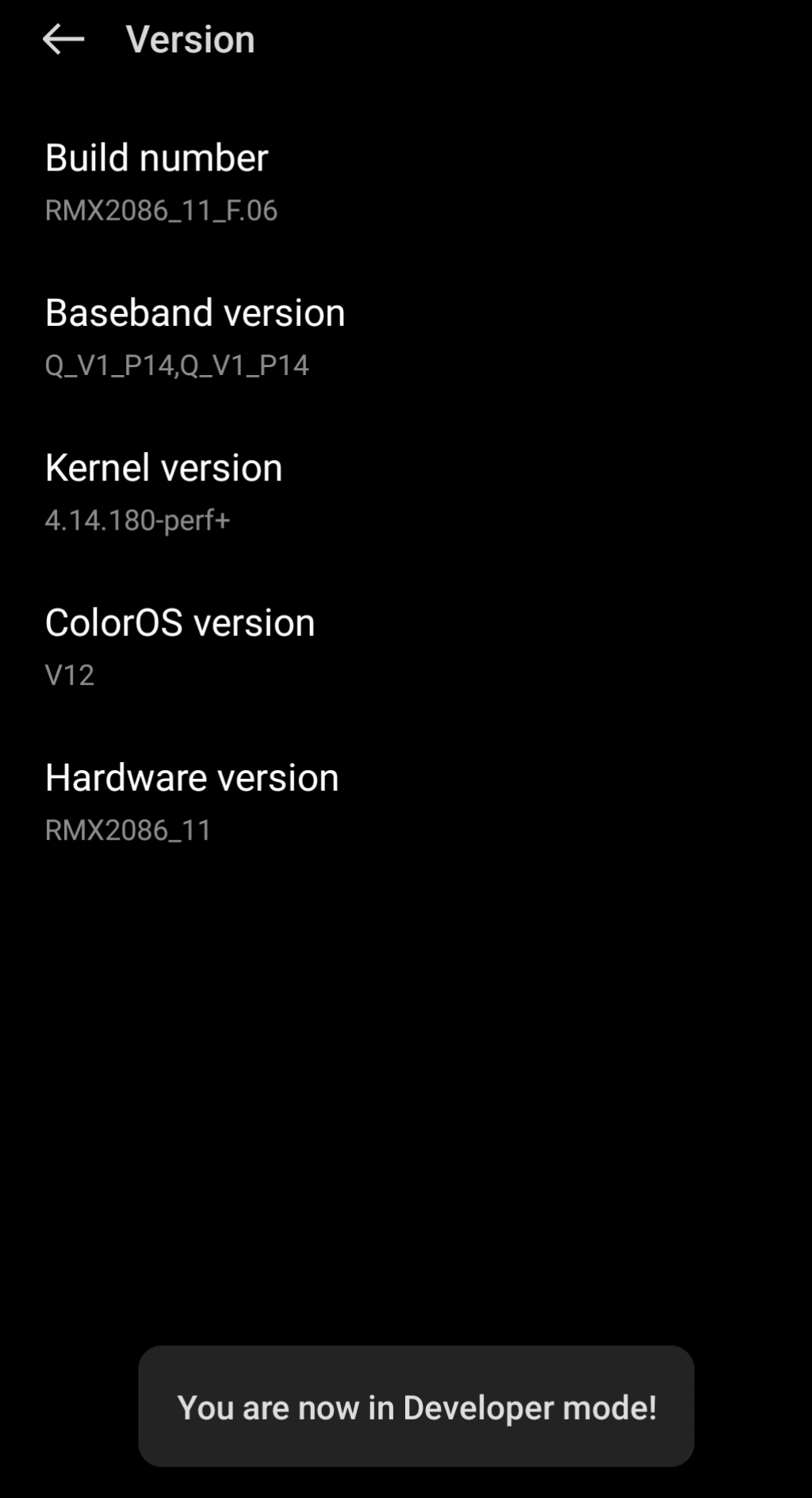
세 가지 애니메이션 설정인 창 애니메이션 배율, 전환 애니메이션 배율, 애니메이터 지속 시간 배율을 찾아보세요. 기본적으로 모두 1x로 설정되어 있습니다. 속도를 높이거나 낮추거나 애니메이션을 완전히 끌 수 있습니다.
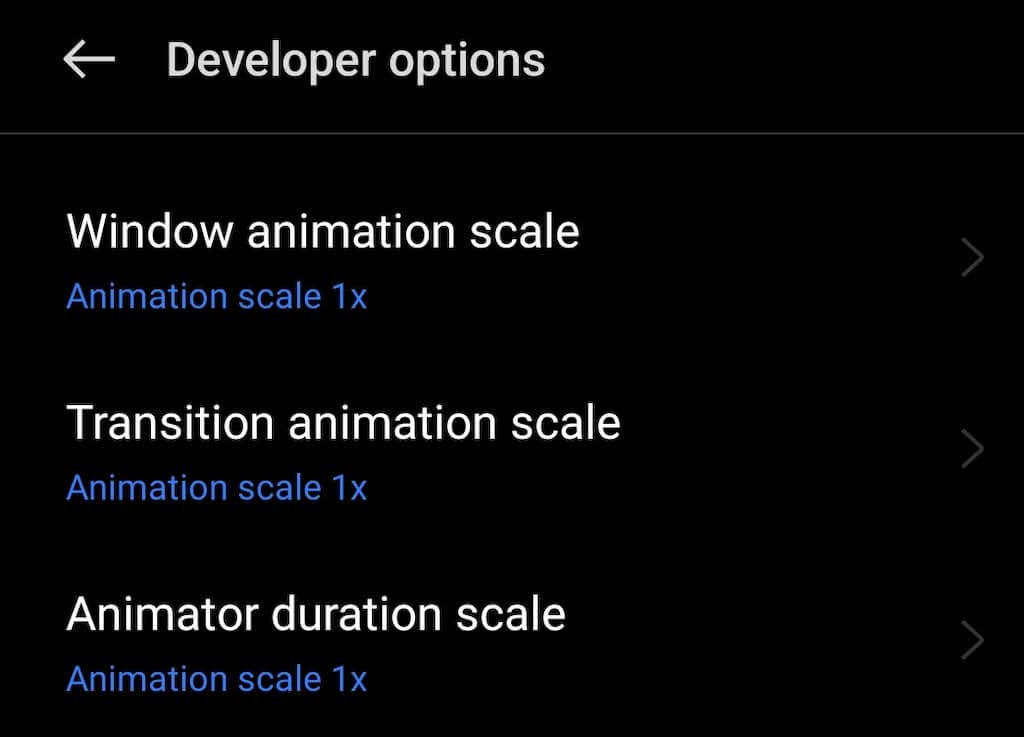
최고의 성능 향상을 위해서는 시스템 애니메이션을 비활성화하는 것이 좋습니다. 그러나 익숙한 전환 효과를 희생해야 합니다.
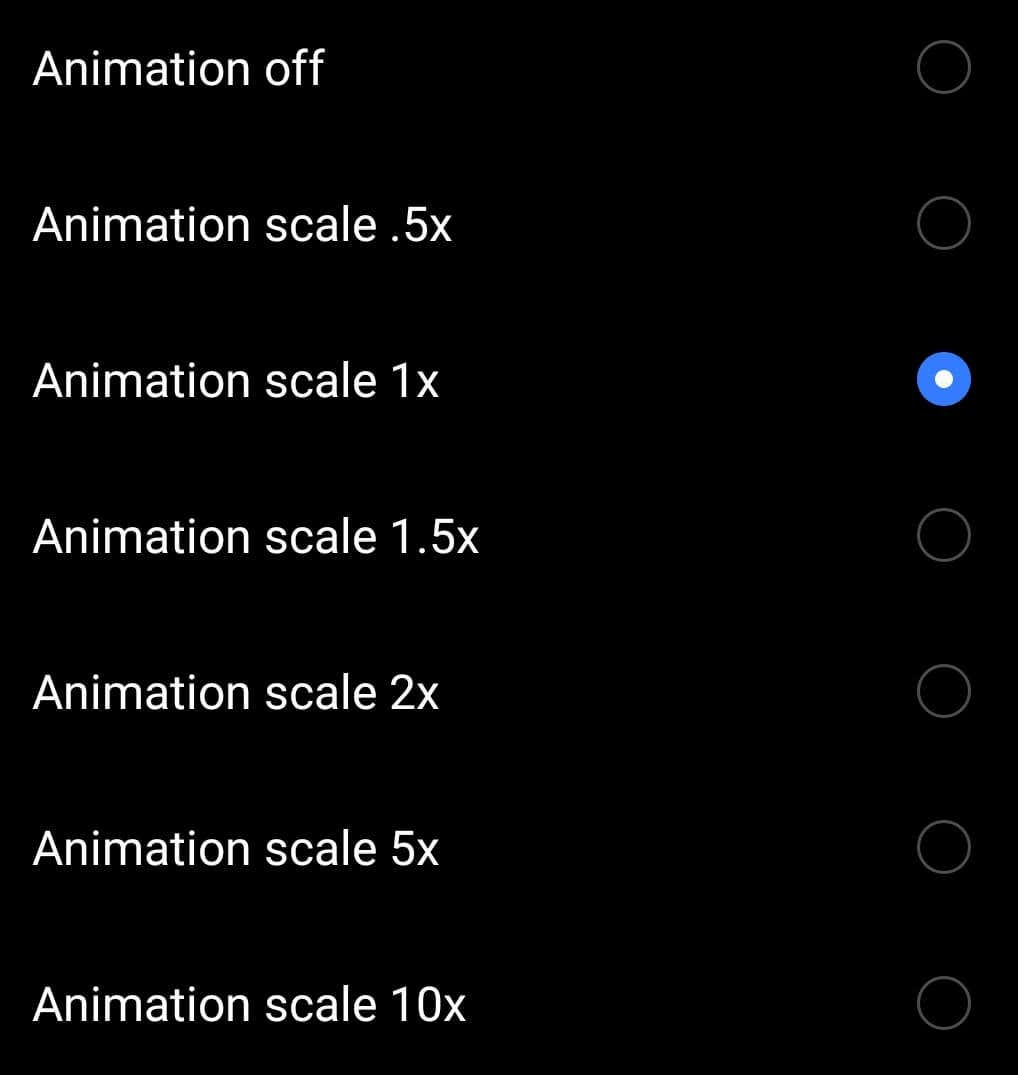
완료한 후 개발자 옵션메뉴로 돌아가서 비활성화할 수 있습니다.
9. 보안 조치를 취하십시오.
데스크톱 운영 체제 사용 경험에 따라 Android 기기에 바이러스 백신 앱을 설치하면 악성 코드로부터 기기를 보호하는 것이 좋습니다. 그러나 결과적으로 좋은 것보다 더 많은 해를 끼칠 수도 있습니다.
Android는 앱이 오류를 일으키거나 시스템 작업을 방해하지 않도록 앱을 서로 격리합니다. 이것이 바로 바이러스 백신 앱이 데스크톱 컴퓨터에서처럼 효과적으로 Android 시스템을 검사할 수 없는 이유입니다.

앱과 새 소프트웨어를 다운로드하는 동안 멀웨어를 포착하지 않으려면 어떻게 해야 하나요? 좋은 소식은 Play 스토어이며 Google Play 서비스에는 기기에서 악성 앱을 감지하고 제거하는 방법이 있습니다. 이는 Android에 타사 바이러스 백신 앱을 설치하려는 목적을 무산시킵니다.
대신 익명의 링크를 클릭하거나 알 수 없는 발신자가 보낸 첨부파일을 열지 마십시오. 또한, 휴대폰의 보안을 강화하고 기기 속도를 늦출 수 있는 악성 코드를 포착하는 것을 방지하는 데 도움이 되는 VPN 서비스를 설치할 수도 있습니다..
10. 스마트폰 루팅
Android 기기를 루팅하면 스마트폰에서 기본적으로 제공되지 않는 기능에 액세스할 수 있습니다. 이러한 기능에는 운영 체제의 사용자 정의 버전 액세스, 다양한 파일을 플래시하기 위한 사용자 정의 복구, 루트 전용 앱, 블로트웨어 제거, 내장 앱 제거 기능 등이 포함됩니다.
구형 스마트폰 모델을 소유하고 있는 경우 기기를 루팅하면 이동통신사의 업데이트 제공을 기다리지 않고도 OS를 업데이트하고 새로운 기능과 보안 패치에 액세스할 수 있습니다.
Android 기기에 대한 루트 액세스 권한을 얻는 것은 복잡한 기술 프로세스이며 단계는 휴대전화 제조업체에 따라 다릅니다. 예를 들어 삼성 갤럭시 및 구글 픽셀 장치에 대한 지침은 다릅니다. 또한, 스마트폰을 루팅하면 기기의 모든 데이터가 삭제되므로 시작하기 전에 모든 중요한 파일을 완전히 백업해야 합니다.
Android 기기를 잘 관리하세요
Android의 수명을 연장하는 데 도움이 되는 가장 좋은 팁은 스마트폰을 잘 관리하는 것입니다. 알려지고 신뢰할 수 있는 출처의 새 소프트웨어만 설치하고, 데이터를 백업하고, 휴대폰을 수시로 재부팅하고, 대용량 파일과 사용하지 않는 앱을 제거하고, 나머지 데이터를 정리하고, 장치를 항상 최신 상태로 유지하세요. .
Android 기기에 문제가 있는 경우 언제든지 데이터 소비를 줄이거나 모든 알림을 차단하는 등의 추가 조치를 취하여 스마트폰 성능을 향상시킬 수 있습니다.
.